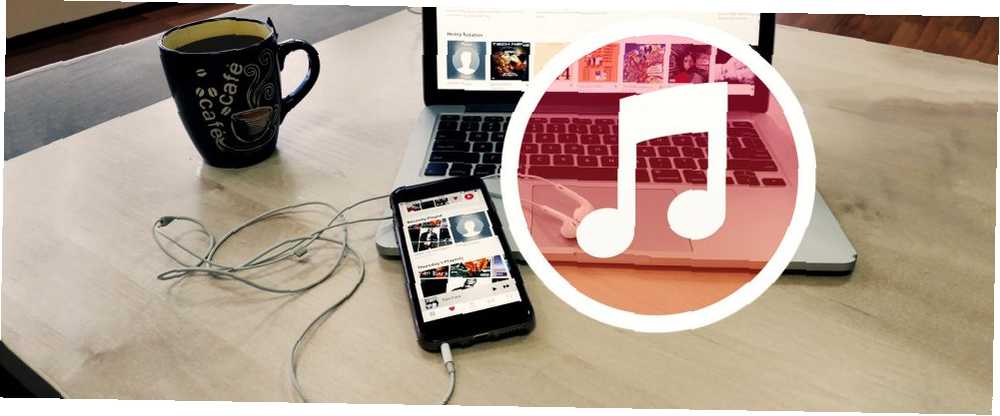
Edmund Richardson
0
4448
721
Z Apple Watch LTE Zapomnij o iPhonie X, Apple Watch Series 3 to przyszłość Zapomnij o iPhonie X, Apple Watch Series 3 to przyszłość Mylić? Rozwścieczony? Kupiłeś Samsunga? Spokojnie, przynosi to nam wszystkim korzyści. i Apple HomePod 12 Funkcje Apple HomePod, które sprawią, że będziesz chciał 12 Funkcje Apple HomePod, które sprawią, że będziesz chciał Nie masz jeszcze HomePod? Podsumowujemy najfajniejsze funkcje Apple HomePod, które sprawią, że będziesz chciał wybrać inteligentny głośnik. Apple wciąż daje ci więcej powodów, by zacząć korzystać z Apple Music. Usługa Apple do strumieniowego przesyłania muzyki 10 podstawowych wskazówek Apple Music, które naprawdę musisz wiedzieć 10 podstawowych wskazówek Apple Music, które naprawdę musisz wiedzieć Od czasu swojej premiery w 2015 r. Apple Music przeszedł długą drogę, kochanie. Niestety wciąż nie jest to najłatwiejsza ani najbardziej intuicyjna usługa. W tym miejscu wchodzimy… kosztuje 9,99 USD miesięcznie i ma ponad 40 milionów piosenek. Serwis oferuje inteligentne rekomendacje utworów wraz z listami przygotowanymi przez redakcję.
W przypadku mixtape'ów, bootlegów i nagrań na żywo, które nie będą dostępne w Apple Music, możesz użyć biblioteki muzycznej iCloud, aby przesłać je na swoje osobiste konto w chmurze (do 100 000 utworów). Lub możesz użyć lokalnej aplikacji iOS innej firmy do swojej kolekcji muzyki.
Istnieje wiele sposobów na przejście do Apple Music bez pozostawiania własnej kolekcji muzycznej. Pozwól mi przejść przez to.
Co to jest biblioteka muzyczna iCloud?
iCloud Music Library to klej, który pomieści Twoją osobistą kolekcję muzyki wraz z Apple Music. To nie jest iTunes Match (był to stary sposób robienia tego samego).
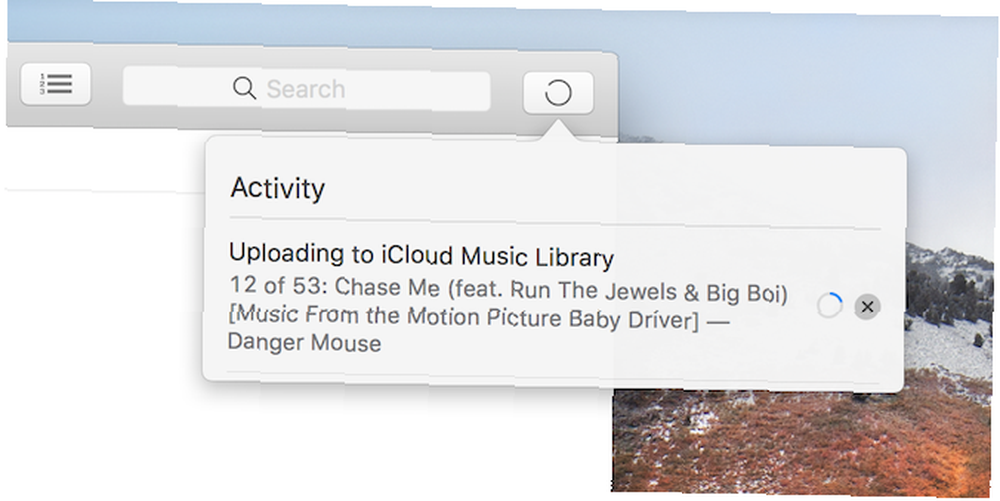
Zgodnie z modą usług Apple iCloud Czy lepiej niż iCloud? 6 Doskonałe usługi chmurowe dla użytkowników Apple lepsze niż iCloud? 6 Doskonałe usługi chmurowe dla użytkowników Apple W pewnym sensie rzeczy, które czynią Apple tak świetną firmą produkującą sprzęt i oprogramowanie, sprawiają, że jest źle w chmurze. , ten proces jest nieco dziwny i wcale nie przejrzysty. Niektórzy wcześni użytkownicy stracili swoją kolekcję muzyki, więc zanim włączysz tę funkcję, sugeruję zrobienie pełnej kopii zapasowej swojej kolekcji muzyki - Time Machine jest w porządku Partycja i użycie dysku twardego Time Machine do przechowywania plików Zbyt partycja i użycie twojego Dysk twardy Time Machine do przechowywania zbyt dużych plików Jeśli dysk twardy komputera Mac jest mały, a dysk twardy Time Machine jest duży, warto go używać zarówno do tworzenia kopii zapasowych, jak i do przechowywania. .
Po naciśnięciu przełącznika dzieje się tak:
- Jeśli utwór z osobistej kolekcji jest dostępny w katalogu Apple Music, jest on natychmiast dopasowywany i dodawany do biblioteki. Przesyłanie nie jest konieczne.
- To samo dotyczy wszystkiego, co kupiłeś w iTunes Store. Jest natychmiast dostępny w Apple Music.
- Jeśli utwór nie jest dostępny w katalogu Apple Music, Apple prześle go do własnej biblioteki muzycznej iCloud i skonwertuje na wersję AAC 256 Kb / s. Jest teraz dostępny na wszystkich urządzeniach.
Dodawanie i porządkowanie muzyki w iTunes
Jeśli korzystasz już z iTunes do zarządzania biblioteką muzyczną, wszystko gotowe do przesłania jej do iCloud. Jeśli nie korzystasz z iTunes Alternatywy dla iTunes: 5 najlepszych darmowych odtwarzaczy muzycznych dla Mac OS X Alternatywy dla iTunes: 5 najlepszych darmowych odtwarzaczy muzycznych dla Mac OS X Chyba że jesteś przykuty do ekosystemu iTunes i nie masz wyboru, jak go użyć , możesz rozważyć przejście na jedną z tych alternatyw. (całkowicie uzasadniony wybór), najpierw musisz dodać swoją kolekcję muzyki do iTunes na komputerze PC lub Mac.
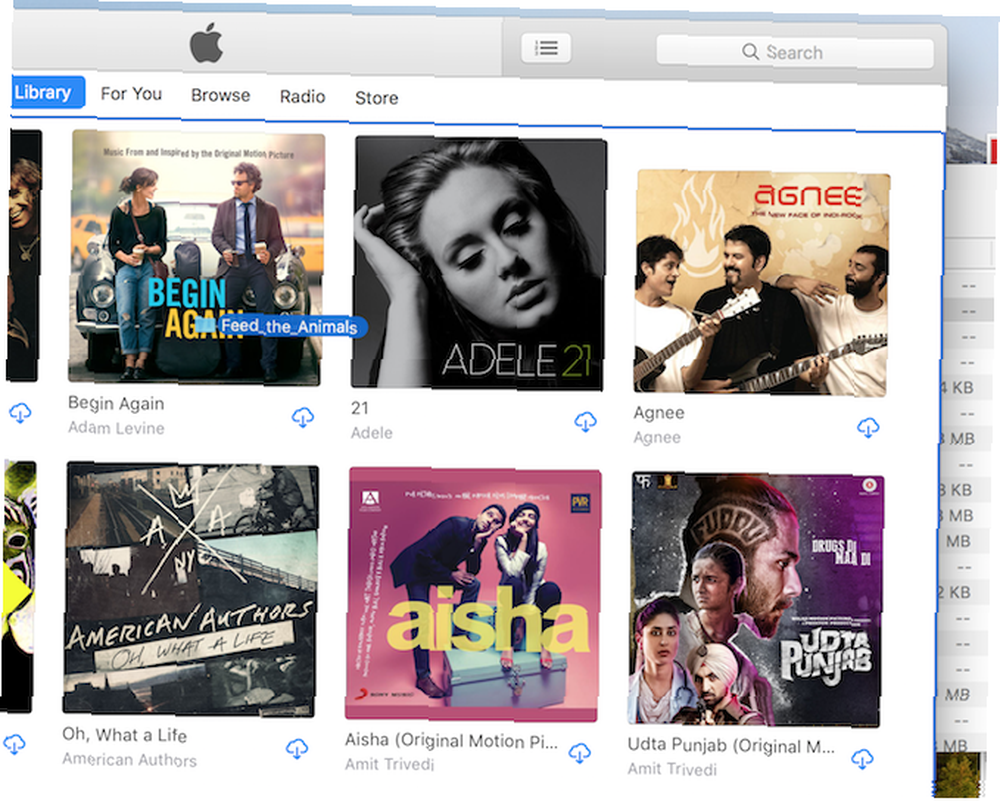
I to dość łatwe do zrobienia. Wystarczy przejść do folderu, w którym przechowujesz pobraną muzykę, wybierz wszystkie utwory, przeciągnij i upuść je w iTunes na karcie Muzyka. Cała muzyka zostanie skopiowana do katalogu iTunes. Jeśli chcesz zmienić metadane dowolnego utworu, kliknij go prawym przyciskiem myszy i wybierz Informacje o utworze.
Włączanie biblioteki muzycznej iCloud na komputerze Mac lub PC
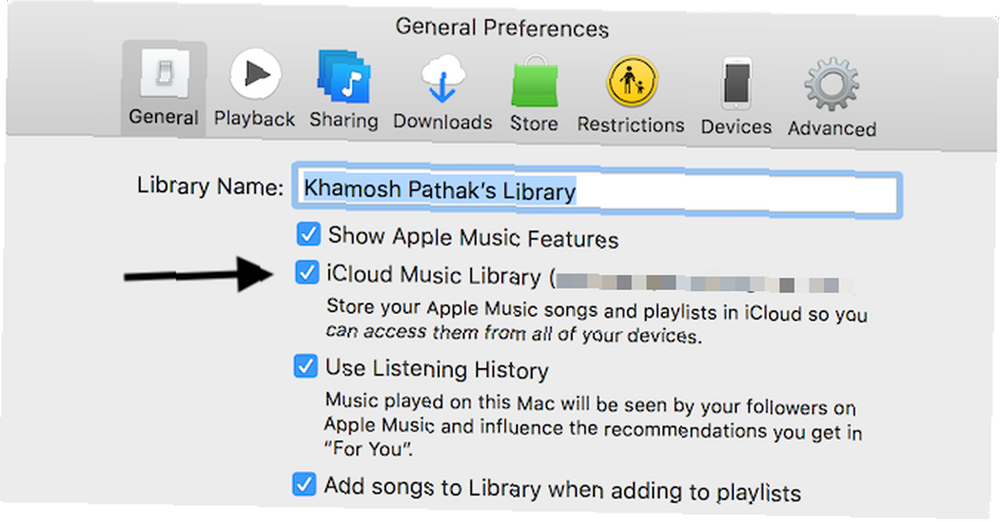
W iTunes przejdź do Preferencje > Generał i włącz Biblioteka muzyczna iCloud. Teraz, na prawej krawędzi paska narzędzi, zobaczysz nowe koło postępu. Tutaj możesz śledzić proces przesyłania osobistej kolekcji muzycznej.
Włączanie biblioteki muzycznej iCloud na iPhonie lub iPadzie
Po przesłaniu kolekcji muzycznej będziesz chciał uzyskać do niej dostęp na iPhonie, iPadzie lub iPadzie Touch. Ponownie musisz włączyć bibliotekę muzyczną iCloud na urządzeniu z systemem iOS. Po zalogowaniu się na konto przejdź do urządzenia Ustawienia aplikację i wybierz Muzyka i włącz Biblioteka muzyczna iCloud.
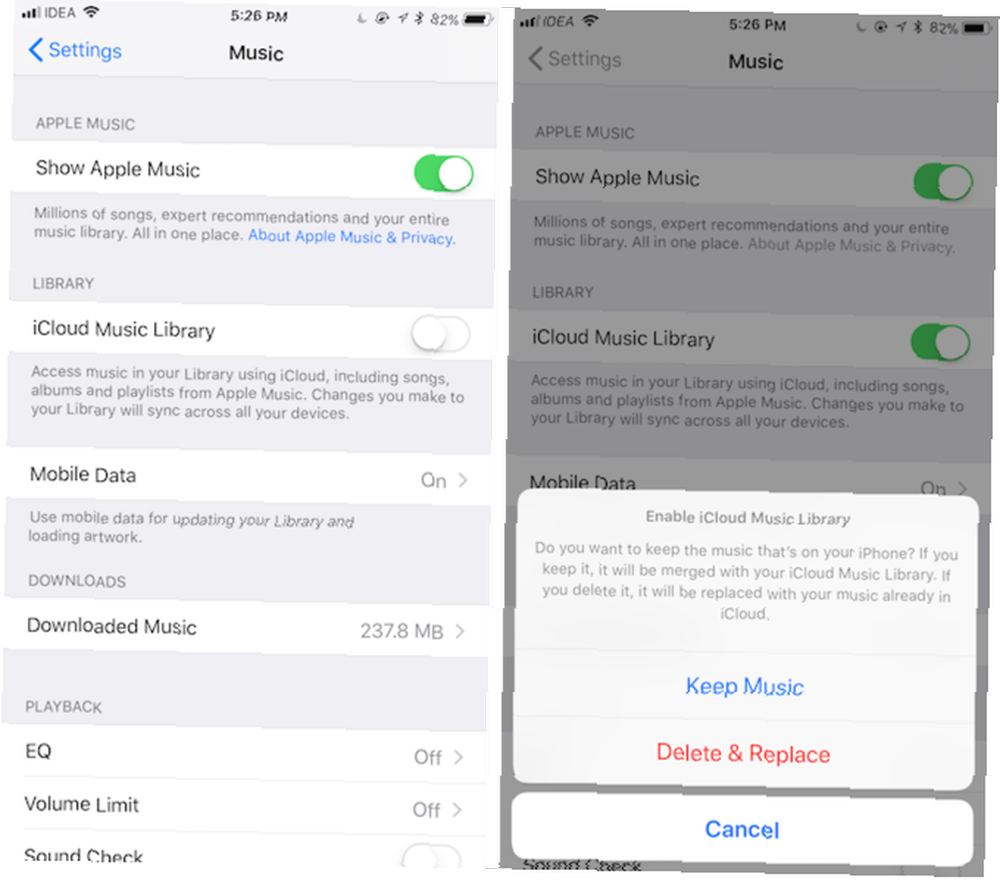
Teraz przejdź do aplikacji Muzyka i poczekaj, aż odświeży się z nowymi danymi. Wyszukaj coś ze swojej osobistej kolekcji (zmień na Twoja biblioteka w zakładce wyszukiwania) i tam znajdziesz. Ponieważ to jest Apple Music, będziesz “streaming” przesłana muzyka z serwerów chmurowych Apple.
Pobieranie Twojej kolekcji muzyki na iOS
Aby pobrać utwór na urządzenie lokalne, dotknij Pobieranie przycisk obok utworu lub albumu.
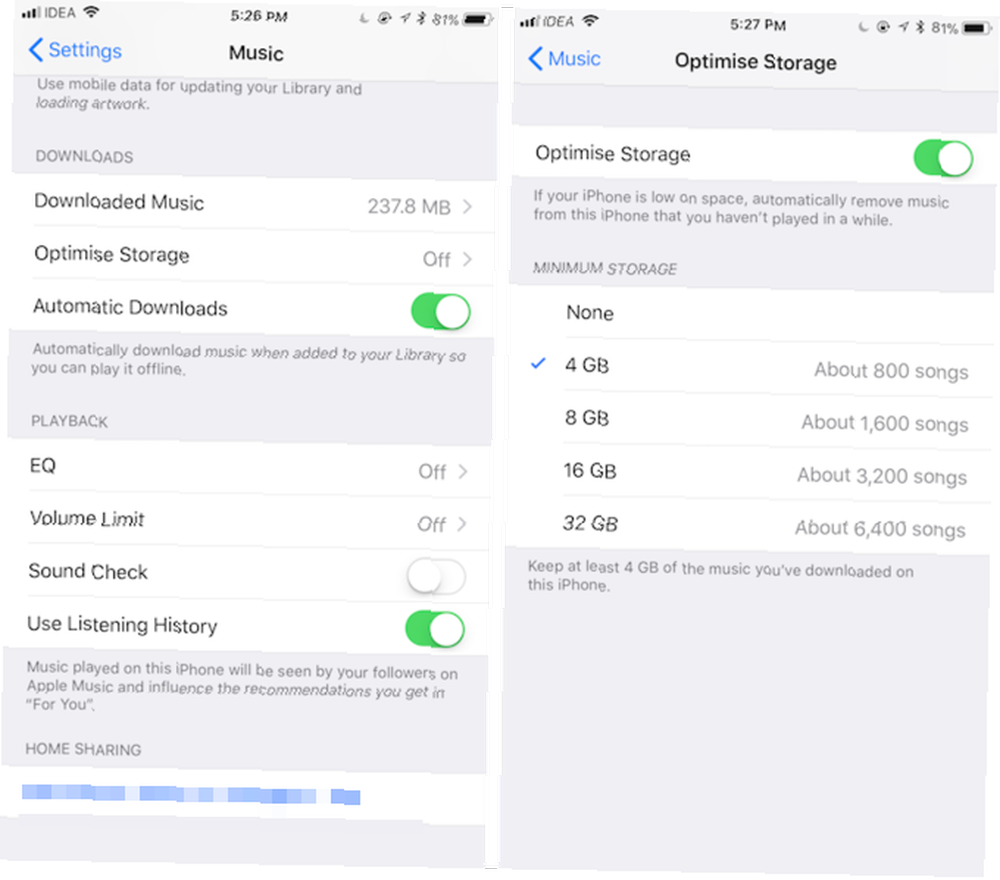
Jeśli nie chcesz wykonywać tego żmudnego procesu, możesz użyć Automatyczne pobieranie opcja w Ustawienia> Muzyka aby automatycznie pobrać wszystkie utwory z biblioteki Apple Music (zarówno utwory Apple Music, jak i te, które dodałeś samodzielnie).
Lub Zachowaj odrębność Apple Music i swojej kolekcji
iCloud Music Library jest realnym rozwiązaniem tego problemu, ale może nie być dla Ciebie. Niepewność może cię wyłączyć. Zawsze możesz spróbować podzielić Apple Music i swoją osobistą kolekcję na różne aplikacje.
iOS 10 sprawił, że było to naprawdę łatwe. Teraz aplikacje innych producentów mogą w zasadzie działać jako interfejs dla muzyki zsynchronizowanej z iTunes i muzyki kupionej w iTunes Store. W ten sposób nie musisz nic zmieniać w sposobie przesyłania muzyki na iPhone'a lub iPada, ale możesz pozostawić aplikację Muzyka.
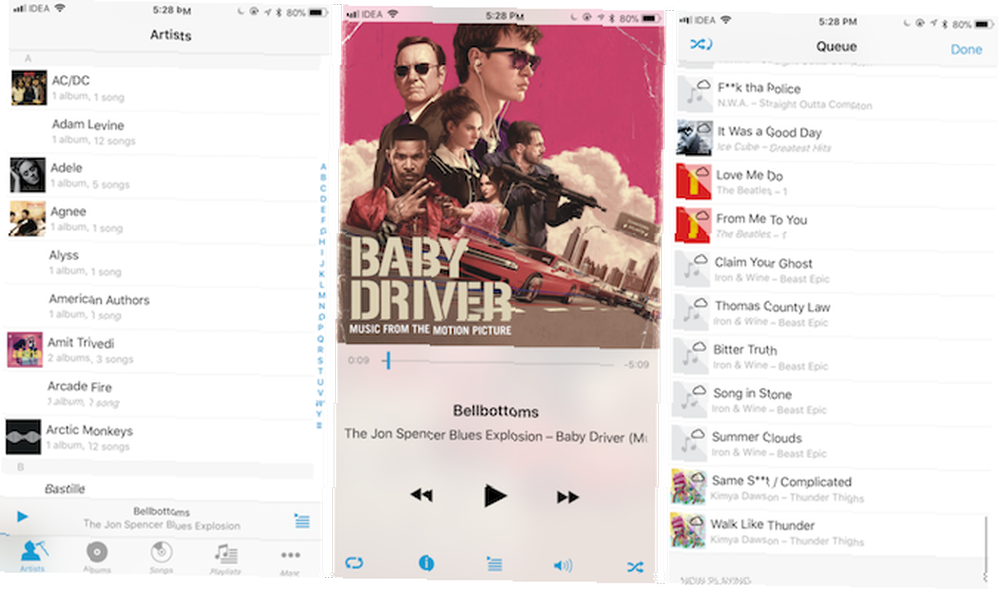
Pobierz odtwarzacz muzyki innej firmy: Cesium oferuje interfejs użytkownika aplikacji w wersji wcześniejszej niż iOS 10 za 1,99 USD, Ecoute pokonuje minimalną trasę za 0,99 USD, a dzięki bezpłatnej aplikacji Listen chodzi o gesty. Gdy uruchomisz którąkolwiek z tych aplikacji, wyświetli ostrzeżenie z prośbą o dostęp do Twojej biblioteki muzycznej. Od razu znajdziesz wszystkie zsynchronizowane utwory, albumy i listy odtwarzania.
Teraz, jeśli chcesz odtwarzać cokolwiek z własnej kolekcji muzyki (zsynchronizowanej i offline), po prostu otwórz aplikację innej firmy.
Jeśli nie chcesz angażować iTunes w ten proces (ponownie, nie obwiniamy Cię), spróbuj użyć odtwarzacza multimedialnego, takiego jak VLC Ditch iTunes, i użyj VLC na iPhone i iPad Media Ditch iTunes i użyj VLC na iPhone i iPad Media VLC na iOS robi raczej dużo niż Apple prawdopodobnie by tego nie zrobiło. Jest także lepszy niż iTunes dla multimediów w podróży. Dlatego. , co pozwala dość łatwo bezprzewodowo przesyłać pliki audio i wideo. Możesz je nawet uporządkować według folderów, ale uważasz to za stosowne.
Rozwiązywanie problemów z biblioteką muzyczną iCloud
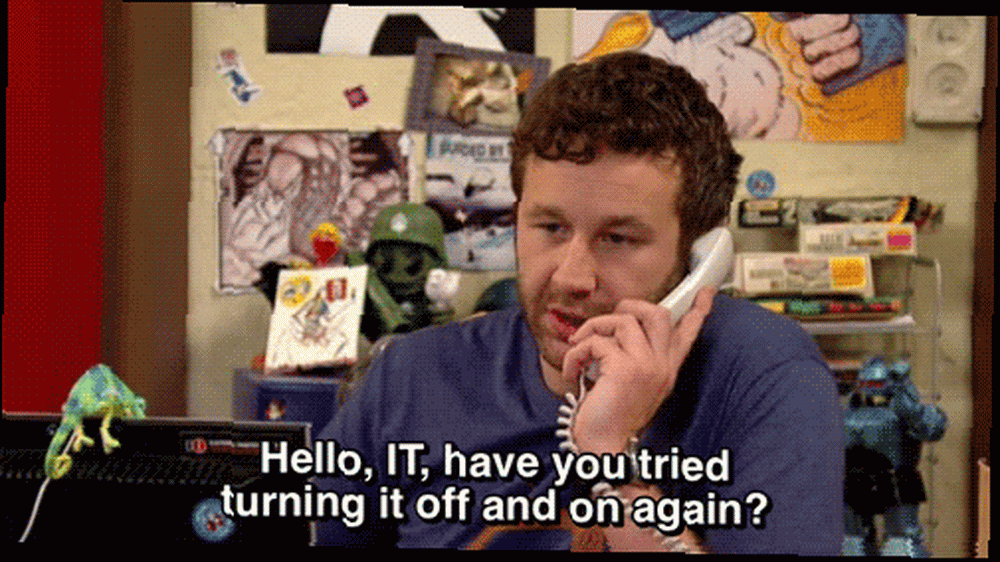
Ponieważ usługa zależy od synchronizacji iCloud, możesz napotkać problemy podczas synchronizacji kolekcji muzyki (szczególnie jeśli jest ona dość duża). Jeśli synchronizacja jest zablokowana, spróbuj wykonać następujące czynności.
Klasyk: Spróbuj go wyłączyć i włączyć ponownie. Aby to zrobić w iTunes, przejdź do Preferencje > Generał. W systemie iOS przejdź do Ustawienia > Muzyka.
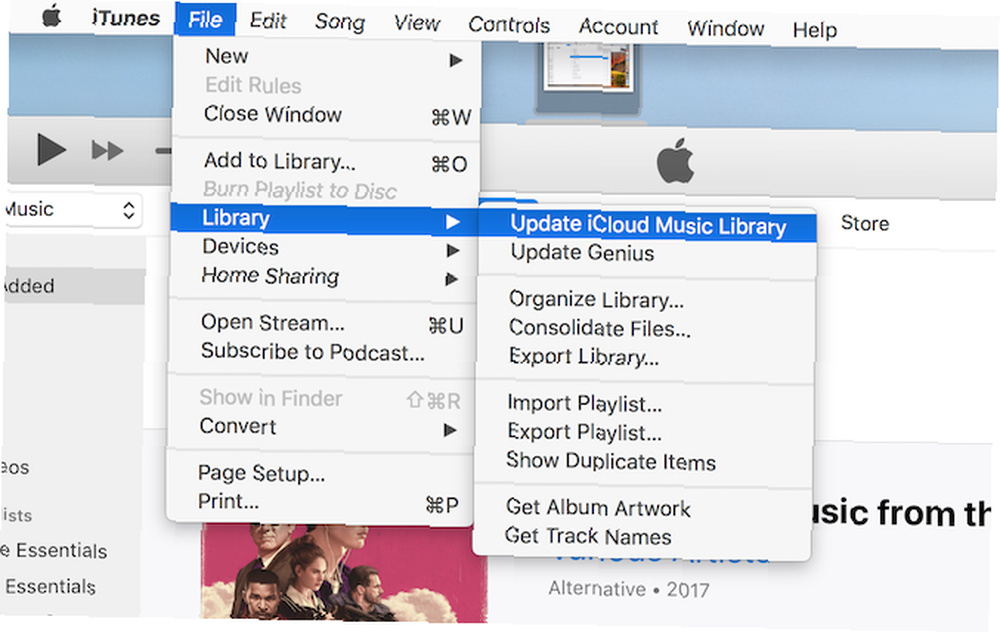
Odświeżanie ręczne: Spróbuj ręcznie zaktualizować bibliotekę muzyczną iCloud w iTunes, przechodząc do Plik > Biblioteka > Aktualizacja Biblioteka muzyczna iCloud.
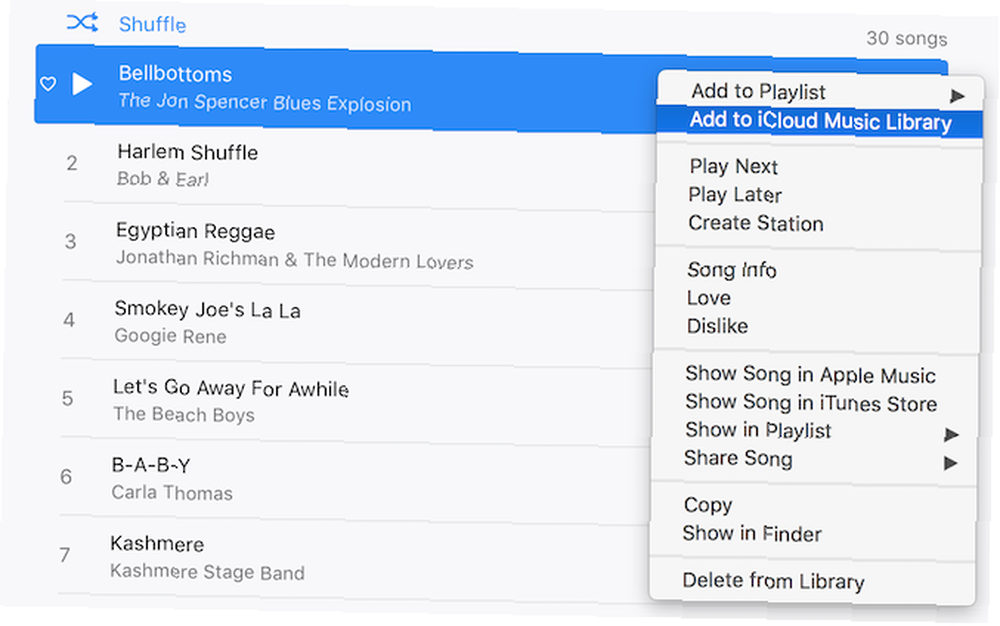
Jeden na jednego: Jeśli pojedynczy utwór nie chce się zsynchronizować, kliknij przycisk menu i wybierz Dodaj do biblioteki muzycznej iCloud aby ponownie uruchomić proces synchronizacji.
Ostatnia deska ratunku: Wyloguj się z iTunes ze wszystkich swoich urządzeń i zaloguj się ponownie.
A teraz coś z zupełnie innej beczki
Uruchomienie osobistej kolekcji muzyki z Apple Music nie będzie płynnym doświadczeniem. Jeśli twoja kolekcja muzyki składa się głównie z popularnych, dostępnych w handlu albumów, zastanów się nad nową Najpierw Apple Music strategia, w której zaczynasz od nowa z Apple Music.
Oto najemcy tej strategii. Najpierw spróbuj wyszukać utwór w Apple Music. Następnie w iTunes Store. Biblioteka muzyczna iCloud lub aplikacja innej firmy to ostateczność.
Spróbuj to zrobić w senne sobotnie popołudnie. Utwórz kopię zapasową swojej kolekcji, a następnie przejdź do Apple Music, szukaj muzyki, której wciąż słuchasz. Stuknij w + przycisk obok albumu, aby dodać go do swojej biblioteki. Naciśnij przycisk menu z trzema kropkami i wybierz Dodaj do listy odtwarzania aby utworzyć nową listę odtwarzania lub dodać nową piosenkę do istniejącej listy odtwarzania.

To właśnie skończyłem, kiedy Apple Music po raz pierwszy uruchomiono. Tak, wyszukiwanie albumów, dodawanie ich i przywracanie list odtwarzania zajmie trochę czasu. Ale kiedy to zrobisz, masz teraz solidną, niezawodną kolekcję muzyki, która działa na wszystkich twoich urządzeniach. Od zegarka Apple Watch do nowego HomePod.
Ciekawe, co jeszcze oferuje Apple Music? Rzuć okiem na te funkcje Apple Music, których można używać w telefonie iPhone 10 Funkcje Apple Music, które można używać w telefonie iPhone 10 Funkcje Apple Music, które można używać w telefonie iPhone Apple Music oferuje wiele ciekawych funkcji. Oto najlepsze funkcje Apple Music, których naprawdę potrzebujesz na swoim iPhonie. .











